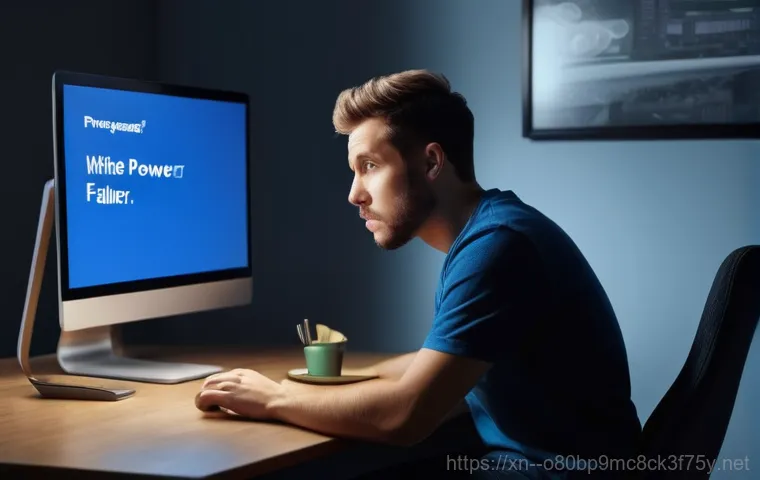어느 날 갑자기 컴퓨터 화면이 파랗게 변하면서 ‘DRIVER_POWER_STATE_FAILURE’라는 무시무시한 메시지를 마주하면 정말 심장이 쿵 내려앉는 기분이죠? 저도 예전에 비슷한 경험을 했을 때, 혹시 중요한 작업 중이었으면 어쩔 뻔했나 싶어 등골이 오싹했거든요.
특히 요즘처럼 고성능 그래픽 카드나 복잡한 주변기기를 많이 사용하는 환경에서는 이런 전원 관련 오류가 심심찮게 발생하곤 하더라고요. 단순히 드라이버 문제겠거니 하고 넘어갔다간 더 큰 문제로 이어질 수도 있어서 정말 꼼꼼하게 확인해봐야 한답니다. 갑작스러운 블루스크린 때문에 당황했던 경험이 있다면, 오늘 이 글이 여러분의 소중한 시간을 아껴줄 거예요.
자, 그럼 이 얄궂은 DRIVER_POWER_STATE_FAILURE 오류의 원인부터 속 시원하게 해결하는 꿀팁까지, 정확하게 알아보도록 할게요!
안녕하세요, 여러분! 컴퓨터 좀 사용한다 하시는 분들이라면 한 번쯤은 마주했을 법한 파란 화면, 일명 ‘블루스크린’ 때문에 가슴 철렁했던 경험, 다들 있으시죠? 저 역시 중요한 마감 작업 중에 갑자기 뜨는 블루스크린 때문에 진땀을 뺀 적이 한두 번이 아니랍니다.
특히 그중에서도 ‘DRIVER_POWER_STATE_FAILURE’라는 메시지는 초보자분들에게는 그저 외계어처럼 느껴질 텐데요, 이 메시지가 왜 뜨는 건지, 그리고 어떻게 해결해야 하는지 몰라서 발만 동동 구르셨을 거예요. 하지만 걱정 마세요! 오늘 제가 여러분의 소중한 컴퓨터를 블루스크린의 늪에서 구출해 줄 특급 비법들을 아낌없이 방출할 거니까요.
제가 직접 겪어보고 수많은 시행착오 끝에 얻어낸 노하우들을 지금부터 하나하나 풀어볼게요. 이 글을 끝까지 읽으시면, 여러분도 DRIVER_POWER_STATE_FAILURE 전문가가 될 수 있을 거예요!
갑자기 찾아온 불청객, DRIVER_POWER_STATE_FAILURE! 도대체 왜?

전원 관리와 드라이버의 은밀한 관계
여러분, 혹시 컴퓨터가 잠시 쉬고 싶어 하는 걸 드라이버가 방해하고 있다는 생각 해보셨나요? 이 DRIVER_POWER_STATE_FAILURE 오류는 주로 윈도우 운영체제가 특정 드라이버에게 “이제 좀 쉬어”라고 전원 절약을 명령했는데, 이 드라이버가 “싫어!” 하면서 말을 듣지 않을 때 발생한답니다.
마치 어린아이가 낮잠 자기를 거부하는 것과 비슷하다고 할 수 있죠. 주로 그래픽 카드, 네트워크 어댑터, 혹은 USB 컨트롤러 같은 주변 장치 드라이버에서 이런 고집을 부리는 경우가 많아요. 특히 컴퓨터가 절전 모드나 최대 절전 모드로 전환될 때, 또는 이러한 모드에서 깨어날 때 드라이버가 제 역할을 못하면 어김없이 파란 화면이 우리를 반기게 되는 거죠.
제가 예전에 외장하드를 연결한 상태에서 절전 모드에 진입했다가 이 블루스크린을 만났던 경험이 있는데, 알고 보니 외장하드 드라이버가 전원 전환에 제대로 응답하지 못해서 생긴 문제였어요. 그때 정말 밤새도록 씨름했었죠. 전원 관리 설정과 드라이버의 호환성 문제가 복합적으로 작용하여 이런 오류를 유발할 수 있다는 사실, 꼭 기억해주세요!
드라이버가 최신 버전이 아니거나, 혹은 너무 최신 버전이라 윈도우와 충돌하는 경우에도 이런 현상이 나타날 수 있답니다. 그래서 드라이버는 항상 정품을 사용하고, 웬만하면 안정성이 검증된 버전을 유지하는 것이 중요하다고 제가 늘 강조하는 이유죠.
예상치 못한 하드웨어의 반란
드라이버 문제만 생각하기 쉽지만, 사실 하드웨어 자체의 문제나 호환성 문제 때문에 이 오류가 발생하기도 해요. 특히 고사양 게임을 즐기거나 VR 장비를 사용하는 분들이라면 더욱 유의해야 합니다. 제가 아는 지인분 중 한 분은 그래픽 카드를 업그레이드한 후에 계속해서 이 DRIVER_POWER_STATE_FAILURE 블루스크린을 겪었어요.
처음에는 드라이버 문제인 줄 알고 업데이트도 해보고, 롤백도 해봤지만 소용이 없었죠. 결국 알고 보니, 새로운 고성능 그래픽 카드가 요구하는 전력량을 기존의 파워서플라이가 감당하지 못해서 생기는 문제였더라고요. 파워서플라이가 충분한 전력을 공급해주지 못하니, 그래픽 카드가 제대로 작동하지 못하고 전원 상태 전환 과정에서 오류를 뿜어낸 거죠.
또 다른 사례로는 특정 주변기기(예를 들어, 고속 USB 장치나 특정 게임 컨트롤러)가 컴퓨터와 제대로 통신하지 못하거나, 이 기기들의 드라이버가 시스템의 전원 관리 정책과 충돌할 때도 이런 블루스크린이 나타날 수 있습니다. 저도 한때 특정 게임을 플레이한 후 무한 로딩과 함께 이 블루스크린을 만났던 적이 있는데, 게임 종료 시 그래픽 드라이버가 전원 상태를 전환하는 과정에서 문제가 발생했기 때문이었죠.
하드웨어 변경 후 이런 문제가 발생했다면, 해당 하드웨어의 제조사 홈페이지에서 제공하는 전용 드라이버를 설치하거나, 파워서플라이의 용량을 확인해보는 것이 우선입니다.
블루스크린과의 전쟁, 첫 번째 무기는 바로 ‘드라이버’
오래된 드라이버는 만병의 근원
우리 컴퓨터의 각 부품들은 ‘드라이버’라는 작은 프로그램들을 통해 운영체제와 소통하며 제 역할을 수행합니다. 그런데 이 드라이버가 너무 오래되거나, 윈도우 업데이트 등으로 인해 시스템과 호환되지 않는 상황이 되면 어떻게 될까요? 마치 오래된 번역기로 소통하려는 것과 같아서, 결국 오작동을 일으키게 됩니다.
DRIVER_POWER_STATE_FAILURE 오류의 가장 흔한 원인 중 하나가 바로 이 오래된 또는 손상된 드라이버 때문이에요. 특히 그래픽 카드, 네트워크 카드, 사운드 카드 드라이버는 주기적으로 확인하고 업데이트해주는 것이 좋습니다. 저는 늘 중요한 작업을 하기 전에는 장치 관리자에서 ‘디스플레이 어댑터’, ‘네트워크 어댑터’, 그리고 ‘사운드, 비디오 및 게임 컨트롤러’ 같은 주요 드라이버들을 한 번씩 점검해보는 습관이 있어요.
업데이트를 했는데도 문제가 계속 발생한다면, 때로는 윈도우 업데이트 직전에 설치된 드라이버를 롤백하는 것이 해결책이 될 수 있습니다. 저도 경험 상 최신 드라이버가 항상 최고는 아니라는 걸 여러 번 느꼈거든요. 가끔은 최신 버전이 오히려 시스템 불안정을 초래하기도 하니, 업데이트 후 문제가 생긴다면 롤백을 고려해보세요.
최신 드라이버가 항상 답은 아니랍니다
“최신 드라이버가 제일 좋겠지?” 라고 생각하시는 분들이 많겠지만, 저의 오랜 경험에 비추어 보면 꼭 그렇지만은 않아요. 때로는 최신 드라이버가 특정 하드웨어 또는 소프트웨어와 충돌을 일으켜 DRIVER_POWER_STATE_FAILURE 같은 블루스크린을 유발하기도 합니다.
특히 제조사에서 아직 완벽하게 호환성 테스트를 마치지 못한 베타 드라이버나, 윈도우 업데이트를 통해 자동으로 설치된 드라이버 중 일부가 문제를 일으키는 경우가 종종 있어요. 제 경우에도 윈도우 업데이트 후 특정 그래픽 드라이버가 자동으로 설치되면서 블루스크린이 발생했는데, 이전 버전으로 롤백하니 거짓말처럼 문제가 해결되었던 적이 있습니다.
만약 최근에 드라이버를 업데이트한 후에 블루스크린이 발생했다면, 해당 드라이버를 ‘장치 관리자’에서 찾아 이전 버전으로 되돌리거나, 아예 제거한 후 컴퓨터 제조사 또는 부품 제조사 공식 홈페이지에서 안정성이 확인된 드라이버를 수동으로 다운로드하여 설치하는 것이 좋습니다.
이 과정에서 안전 모드를 활용하면 더욱 안전하게 드라이버 작업을 할 수 있답니다. 급하게 최신 드라이버만 쫓기보다는, 내 컴퓨터 환경에 가장 안정적인 버전을 찾는 것이 현명한 방법이에요.
윈도우 업데이트, 독이 될 수도 약이 될 수도
문제성 업데이트 식별하고 되돌리기
윈도우 업데이트는 보안 강화와 기능 개선을 위해 필수적이지만, 가끔은 문제가 되는 업데이트가 배포되어 시스템에 치명적인 오류를 발생시키기도 합니다. DRIVER_POWER_STATE_FAILURE 오류 역시 윈도우 업데이트 후에 발생했다는 사례가 적지 않아요. 업데이트가 특정 드라이버와의 충돌을 일으키거나, 시스템의 전원 관리 설정에 영향을 미쳐 블루스크린을 유발하는 거죠.
만약 최근 윈도우 업데이트 후에 이 블루스크린이 발생하기 시작했다면, 가장 먼저 의심해볼 수 있는 원인 중 하나입니다. 저도 윈도우 10 에서 11 로 업그레이드했을 때, 이런 오류를 겪은 적이 있었는데, 결국 문제가 되는 업데이트를 제거하고 몇 주 후에 안정화된 업데이트를 다시 설치해서 해결했어요.
업데이트 제거는 ‘설정’ -> ‘업데이트 및 보안’ -> ‘Windows 업데이트’ -> ‘업데이트 기록 보기’ -> ‘업데이트 제거’ 경로를 통해 진행할 수 있습니다. 어떤 업데이트가 문제를 일으켰는지 정확히 알기 어렵다면, 최근에 설치된 업데이트들을 하나씩 제거해보면서 문제를 해결해야 할 수도 있어요.
이 과정은 다소 번거로울 수 있지만, 시스템 안정성을 되찾기 위한 중요한 단계라고 할 수 있습니다.
시스템 복원으로 시간을 되돌리는 마법
만약 문제의 원인이 되는 업데이트를 특정하기 어렵거나, 드라이버 롤백으로도 문제가 해결되지 않는다면 ‘시스템 복원’ 기능을 활용하는 것도 좋은 방법입니다. 시스템 복원은 컴퓨터의 시스템 파일을, 문제가 발생하기 이전의 시점으로 되돌려주는 기능이에요. 마치 타임머신을 타고 과거로 돌아가는 것과 같죠.
저는 이 기능을 ‘최후의 보루’라고 부르는데, 윈도우에 심각한 오류가 발생했을 때 데이터 손실 없이 시스템을 이전 상태로 되돌릴 수 있기 때문입니다. 단, 시스템 복원 시점 이후에 설치된 프로그램이나 드라이버는 삭제될 수 있으니, 복원 전에 중요한 파일은 백업해두는 것이 안전합니다.
‘제어판’ -> ‘복구’ -> ‘시스템 복원 열기’를 통해 진행할 수 있으며, 시스템 복원 지점이 없다면 이 기능을 사용할 수 없으니 평소에 시스템 복원 지점 만드는 습관을 들이는 것이 중요해요. 저도 과거에 윈도우가 부팅조차 되지 않는 심각한 상황에서 이 시스템 복원 기능 덕분에 자료를 모두 살릴 수 있었던 아찔한 경험이 있습니다.
그때의 안도감은 정말 잊을 수 없죠. 이처럼 시스템 복원은 강력한 해결책이 될 수 있으니, 꼭 알아두시길 바랍니다.
하드웨어와 전원 공급, 놓치기 쉬운 핵심 요소
혹시 파워서플라이가 비명을 지르고 있나요?
블루스크린이 뜨면 대부분 소프트웨어적인 문제, 즉 드라이버나 윈도우 오류부터 생각하기 쉽죠? 하지만 때로는 눈에 보이지 않는 하드웨어, 특히 ‘파워서플라이(PSU)’가 원인일 수 있다는 사실을 간과해서는 안 됩니다. 파워서플라이는 컴퓨터의 모든 부품에 전력을 공급하는 심장과 같은 역할을 하는데요, 만약 이 심장이 충분한 전력을 공급해주지 못하면 어떻게 될까요?
당연히 각 부품들이 제대로 작동하지 못하고, 전원 상태 전환 과정에서 DRIVER_POWER_STATE_FAILURE 같은 오류를 뿜어내게 됩니다. 특히 고사양 그래픽 카드나 여러 개의 하드디스크, 기타 전력 소모가 많은 주변기기를 사용하면서도 파워서플라이 용량이 부족한 경우에 이런 문제가 자주 발생해요.
저도 예전에 그래픽 카드를 업그레이드한 후에 게임을 할 때마다 블루스크린이 뜨는 현상을 겪었는데, 파워서플라이 용량이 부족해서 생기는 문제임을 확인하고 더 큰 용량으로 교체한 후에야 비로소 해결되었습니다. 컴퓨터 사용 도중 갑자기 재부팅되거나, 전원이 나가는 증상과 함께 이 블루스크린이 뜬다면, 파워서플라이를 가장 먼저 의심해봐야 합니다.
컴퓨터 부품별 권장 파워서플라이 용량은 제조사 홈페이지나 온라인에서 쉽게 찾아볼 수 있으니, 내 컴퓨터의 파워서플라이 용량을 한 번쯤 확인해보시는 것을 추천드려요.
새로운 부품 설치 후 문제 발생 시 대처법

새로운 그래픽 카드나 SSD, 심지어는 작은 USB 장치를 설치한 후에 DRIVER_POWER_STATE_FAILURE 블루스크린이 뜨는 경우가 종종 있습니다. 이는 새로 설치된 하드웨어 자체의 불량이거나, 기존 시스템과의 호환성 문제, 또는 해당 하드웨어의 드라이버가 제대로 설치되지 않았거나 충돌을 일으켜 발생할 수 있어요.
저도 얼마 전에 새 SSD를 추가 장착하고 윈도우를 설치한 뒤에 간헐적으로 블루스크린을 경험했는데, 이는 SSD 드라이버와 기존 하드웨어 드라이버 간의 미묘한 충돌 때문이었어요. 이런 경우 가장 먼저 해볼 수 있는 것은 새로 설치한 하드웨어를 잠시 제거하고 문제가 해결되는지 확인하는 것입니다.
만약 제거 후 문제가 해결된다면, 해당 하드웨어 자체나 그 드라이버에 문제가 있을 가능성이 높죠. 그 다음으로는 하드웨어 제조사 공식 홈페이지에서 최신 드라이버를 수동으로 다운로드하여 설치하고, 필요한 경우 펌웨어 업데이트도 진행해보는 것이 좋습니다. 드라이버 설치 시에는 ‘장치 관리자’에서 기존 드라이버를 완전히 제거한 후 새로 설치하는 ‘클린 설치’ 방식을 사용하는 것이 오류를 줄이는 데 도움이 됩니다.
또한, BIOS/UEFI 설정에서 전원 관리 관련 옵션들을 확인해보는 것도 잊지 마세요.
| 블루스크린 유형 | 주요 원인 | 권장 해결책 |
|---|---|---|
| DRIVER_POWER_STATE_FAILURE | 드라이버 전원 상태 전환 실패, 오래되거나 손상된 드라이버, 윈도우 업데이트 충돌, 하드웨어 호환성 문제, 파워서플라이 용량 부족 | 드라이버 업데이트/롤백/재설치, 윈도우 업데이트 제거, 시스템 복원, 하드웨어 점검(특히 파워서플라이), 전원 옵션 재설정 |
| IRQL_NOT_LESS_OR_EQUAL | 시스템 메모리 또는 드라이버 문제, 소프트웨어 충돌 | 메모리 진단, 드라이버 업데이트, 충돌하는 소프트웨어 제거 |
| PAGE_FAULT_IN_NONPAGED_AREA | RAM 불량, 드라이버 문제, 디스크 오류 | RAM 교체 또는 재장착, 드라이버 업데이트, 디스크 오류 검사 |
| CRITICAL_PROCESS_DIED | 중요 시스템 프로세스 종료, 시스템 파일 손상 | 시스템 파일 검사기(SFC), DISM 도구 사용, 윈도우 재설치 |
절전 모드와 최대 절전 모드의 함정
똑똑하게 전원 옵션 설정하기
우리 컴퓨터에는 배터리 절약이나 소음 감소를 위해 ‘절전 모드’나 ‘최대 절전 모드’와 같은 전원 관리 기능이 탑재되어 있습니다. 이 기능들은 평소에는 참 유용하지만, DRIVER_POWER_STATE_FAILURE 오류를 유발하는 주범이 되기도 해요. 특히 특정 드라이버가 이 전원 전환 모드에 제대로 반응하지 못하면 시스템 충돌로 이어질 수 있거든요.
저도 예전에 절전 모드에서 깨어날 때마다 블루스크린이 뜨는 문제로 고생한 적이 있었는데, 결국 전원 옵션 설정을 변경해서 해결했어요. ‘제어판’ -> ‘전원 옵션’으로 들어가서 현재 사용 중인 전원 관리 계획의 ‘설정 변경’을 누르고, ‘고급 전원 관리 옵션 설정 변경’으로 진입하면 다양한 세부 설정을 변경할 수 있습니다.
여기서 ‘하드 디스크 끄기’, ‘절전 모드’, ‘USB 선택적 절전 모드’ 등의 설정을 확인하고, 문제가 되는 부분을 비활성화하거나 시간을 조절해보는 것이 좋습니다. 특히 USB 관련 옵션은 외장하드나 특정 USB 장치와 관련된 블루스크린 문제 해결에 도움이 될 수 있어요.
모든 설정은 자신의 컴퓨터 환경에 맞게 조절해야 가장 최적의 상태를 찾을 수 있답니다.
고급 전원 설정, 숨겨진 해결책
앞서 말씀드린 전원 옵션 중 ‘고급 전원 관리 옵션 설정’은 DRIVER_POWER_STATE_FAILURE 오류를 해결하는 데 있어 정말 중요한 역할을 합니다. 이 안에는 평소에는 잘 건드리지 않지만, 시스템 안정성에 큰 영향을 미치는 숨겨진 보석 같은 설정들이 많아요.
예를 들어, ‘PCI Express’ 항목의 ‘링크 상태 전원 관리’ 설정을 ‘해제’로 변경하거나, ‘프로세서 전원 관리’의 ‘최소 프로세서 상태’와 ‘최대 프로세서 상태’를 조절해보는 것도 한 가지 방법이 될 수 있습니다. 저의 경우, 특정 게임을 할 때 블루스크린이 떴는데, PCI Express 의 전원 관리 기능을 끈 후에 문제가 말끔히 해결된 경험이 있어요.
게임 중 그래픽 카드가 급격하게 전력 소모를 늘리면서 전원 관리 기능과 충돌을 일으켰던 거죠. 또한, 일부 노트북 사용자들은 ‘디스플레이 어댑터 전원 관리’나 ‘무선 어댑터 설정’을 변경함으로써 문제를 해결하기도 합니다. 이처럼 세부적인 전원 설정을 조정하는 것은 마치 복잡한 기계의 나사를 조절하는 것과 같아요.
조금만 바꿔도 전체 시스템의 안정성에 큰 변화를 가져올 수 있으니, 차분하게 하나씩 시도해보면서 내 컴퓨터에 맞는 최적의 설정을 찾아보시길 바랍니다.
이것만은 꼭! 미리미리 예방하는 습관
정기적인 시스템 점검의 중요성
블루스크린은 언제나 예고 없이 찾아오기에 더욱 당황스럽죠. 하지만 평소에 조금만 신경 써서 컴퓨터를 관리해주면 DRIVER_POWER_STATE_FAILURE 같은 불청객을 충분히 예방할 수 있답니다. 마치 우리 몸 건강을 위해 정기적으로 건강검진을 받는 것과 같아요.
첫째, 드라이버는 주기적으로 최신 버전을 확인하고, 업데이트하기 전에 안전성이 검증되었는지 확인하는 습관을 들이세요. 모든 드라이버를 업데이트할 필요는 없고, 특히 그래픽 카드, 네트워크 카드처럼 사용 빈도가 높고 시스템에 큰 영향을 미치는 드라이버 위주로 관리하는 것이 좋습니다.
둘째, 윈도우 업데이트는 중요하지만, 업데이트 후 혹시라도 문제가 발생하면 바로 되돌릴 수 있도록 ‘시스템 복원 지점’을 만들어두는 것을 강력히 추천합니다. 저도 중요한 작업 전에는 꼭 복원 지점을 만들어 두는데, 덕분에 몇 번이나 위기에서 벗어날 수 있었어요. 셋째, 악성 코드나 바이러스는 시스템 안정성을 해치는 주범이므로, 신뢰할 수 있는 백신 프로그램을 설치하고 정기적으로 검사해주세요.
넷째, 컴퓨터 내부의 먼지를 주기적으로 청소해주어 과열을 방지하는 것도 중요합니다. 먼지가 쌓이면 부품들이 뜨거워지고, 이는 곧 시스템 불안정으로 이어질 수 있거든요.
안전 모드 활용, 최후의 보루
만약 DRIVER_POWER_STATE_FAILURE 블루스크린 때문에 윈도우 부팅조차 어렵다면, ‘안전 모드’가 여러분의 구세주가 될 수 있습니다. 안전 모드는 최소한의 드라이버와 서비스만으로 윈도우를 시작하는 기능이라, 문제의 원인이 되는 드라이버나 프로그램의 영향을 받지 않고 시스템에 접근할 수 있게 해줍니다.
이 모드에서는 블루스크린의 원인이 되는 드라이버를 제거하거나, 윈도우 업데이트를 제거하거나, 시스템 복원을 수행하는 등의 작업이 훨씬 용이합니다. 안전 모드로 진입하는 방법은 윈도우 버전에 따라 조금씩 다르지만, 일반적으로 컴퓨터를 여러 번 강제 종료하여 ‘자동 복구’ 화면으로 진입한 후, ‘고급 옵션’에서 ‘문제 해결’ -> ‘시작 설정’ -> ‘안전 모드’를 선택하면 됩니다.
저도 심각한 블루스크린에 걸려 일반 모드로 진입이 안 될 때, 안전 모드 덕분에 겨우 시스템을 살려낸 적이 여러 번 있어요. 마치 응급실에 실려 온 환자를 살리는 것과 같은 느낌이랄까요? 만약 여러분의 컴퓨터가 DRIVER_POWER_STATE_FAILURE 블루스크린에 갇혀버렸다면, 당황하지 말고 안전 모드를 활용하여 침착하게 문제를 해결해보시길 바랍니다.
이 팁 하나만 알아두셔도 정말 큰 도움이 될 거예요!
글을 마치며
자, 어떠셨나요, 여러분? 오늘은 DRIVER_POWER_STATE_FAILURE라는 다소 어렵게 느껴질 수 있는 블루스크린 오류에 대해 저의 경험과 노하우를 듬뿍 담아 해결책들을 함께 살펴보았는데요. 이 오류가 단순히 드라이버 문제뿐만 아니라, 전원 관리 설정, 윈도우 업데이트, 심지어 파워서플라이 같은 하드웨어 문제까지 다양한 원인으로 발생할 수 있다는 점을 이해하는 것이 중요해요. 너무 겁먹지 마세요! 차근차근 제가 알려드린 방법들을 시도해보시면 분명 해결의 실마리를 찾을 수 있을 겁니다. 여러분의 소중한 컴퓨터가 언제나 쾌적하게 작동하길 바라며, 다음번에도 더 유익하고 알찬 정보로 찾아올게요!
알아두면 쓸모 있는 정보
1. 드라이버는 제조사 공식 홈페이지에서 다운로드하는 것이 가장 안전하고 확실해요. 불필요한 드라이버 자동 업데이트는 오히려 독이 될 수 있으니 주의하세요.
2. 윈도우 업데이트 후 문제가 발생했다면, 주저하지 말고 최근 업데이트를 제거하거나 시스템 복원 기능을 활용해보세요. 생각보다 간단하게 해결될 때가 많답니다.
3. 고사양 그래픽 카드나 여러 주변기기를 사용한다면 파워서플라이의 용량이 충분한지 꼭 확인해야 해요. 부족한 전력은 만병의 근원이라는 사실, 잊지 마세요!
4. 컴퓨터가 자꾸 절전 모드에서 깨어나지 못하거나 블루스크린이 뜬다면, 윈도우 전원 옵션에서 ‘고급 전원 관리 설정’을 꼼꼼히 확인하고 조절해보세요. 의외의 해결책이 될 수 있습니다.
5. 부팅조차 어려운 심각한 상황에서는 ‘안전 모드’가 여러분의 마지막 희망이 될 수 있어요. 이 모드에서는 대부분의 드라이버나 프로그램의 영향을 받지 않고 문제를 해결할 수 있답니다.
중요 사항 정리
DRIVER_POWER_STATE_FAILURE 오류는 컴퓨터 사용 중 누구나 한 번쯤 겪을 수 있는 흔한 문제예요. 하지만 그 원인이 드라이버 문제부터 시작해서 윈도우 업데이트 충돌, 하드웨어 호환성, 심지어 전원 공급 문제까지 굉장히 다양하다는 점을 인지하는 것이 가장 중요합니다. 저는 이 오류를 몇 번이나 겪으면서 느낀 건데요, 대부분의 경우 드라이버 업데이트나 롤백, 그리고 윈도우 업데이트 제거만으로도 상당 부분 해결이 가능했습니다. 만약 그래도 해결되지 않는다면, 전원 옵션을 세밀하게 조정하거나, 새로 장착한 하드웨어를 잠시 제거해보는 등의 하드웨어 점검이 필요할 수 있어요. 특히 고성능 부품을 사용하고 있다면 파워서플라이 용량은 반드시 체크해야 할 필수 사항이죠. 이 모든 해결책들이 복잡하게 느껴질 수도 있지만, 결국은 문제의 원인을 하나씩 좁혀나가는 과정이라고 생각하시면 마음이 편하실 거예요. 평소에 시스템 복원 지점을 만들어두고, 정기적으로 드라이버 상태를 확인하는 습관을 들이는 것만으로도 이런 불청객 블루스크린을 만날 확률을 현저히 줄일 수 있을 겁니다. 너무 걱정하지 마시고, 제가 알려드린 꿀팁들을 활용해서 여러분의 컴퓨터를 항상 최상의 상태로 유지하시길 바라요!
자주 묻는 질문 (FAQ) 📖
질문: 이 DRIVERPOWERSTATEFAILURE 오류는 대체 왜 발생하는 건가요?
답변: 아, 이 오류는 정말 많은 분들이 겪는 골칫거리 중 하나인데요. 간단히 말하면, 컴퓨터가 잠자기 모드나 최대 절전 모드로 전환되거나, 아니면 다시 깨어날 때, 특정 하드웨어 드라이버가 전원 상태를 제대로 관리하지 못해서 발생하는 문제예요. 윈도우 운영체제는 모든 드라이버들이 약속된 시간 안에 전원 관리 작업을 마치길 기대하는데, 어떤 드라이버가 그 약속을 어기면 ‘엇, 이 드라이버가 제때 일을 안 하네?’ 하면서 시스템이 뻗어버리는 거죠.
주로 그래픽 카드 드라이버나 Wi-Fi, 블루투스 같은 네트워크 드라이버, 또는 칩셋 드라이버에서 이런 문제가 발생하기 쉬워요. 저도 예전에 그래픽 드라이버 업데이트하고 나서 갑자기 이 블루스크린을 만난 적이 있답니다. 최근에 뭔가를 설치했거나 윈도우 업데이트를 진행했다면, 그게 원인일 가능성이 아주 높아요!
질문: 그럼 이 오류가 떴을 때, 제가 직접 해볼 수 있는 해결 방법은 뭐가 있을까요?
답변: 당황하지 마세요! 몇 가지 간단한 방법으로 직접 해결해볼 수 있어요. 우선 가장 먼저 해볼 일은 바로 ‘드라이버 업데이트 또는 롤백’입니다.
특히 최근에 특정 드라이버를 설치했거나 업데이트한 후에 문제가 생겼다면, 해당 드라이버를 이전 버전으로 되돌리거나, 최신 버전으로 업데이트해보는 거죠. 그래픽 카드 드라이버가 주범일 때가 많으니, 먼저 이 부분을 확인해보는 게 좋아요. 저 같은 경우는 간혹 윈도우 업데이트 후에 충돌이 생겨서 문제가 발생한 적이 있었는데, 이때도 드라이버를 재설치해서 해결했어요.
다음으로는 ‘빠른 시작 끄기’도 효과적인 방법입니다. 이 기능이 때때로 드라이버의 전원 관리와 충돌을 일으키거든요. 윈도우 설정의 전원 옵션에서 ‘전원 단추 작동 설정’으로 들어가 ‘빠른 시작 켜기’ 체크를 해제하면 됩니다.
마지막으로, ‘이벤트 뷰어’를 확인해 어떤 드라이버가 문제를 일으켰는지 단서를 찾아볼 수도 있어요. 좀 어렵게 들릴 수 있지만, 컴퓨터에 익숙하다면 시도해볼 만한 방법이죠!
질문: 특정 상황에서만 블루스크린이 뜨는데, 이것도 이 오류랑 관련이 있나요?
답변: 네, 그럼요! 오히려 특정 상황에서만 발생한다면 원인을 추정하기가 훨씬 수월해질 수 있어요. 예를 들어, 저의 지인 중 한 분은 고사양 게임을 한참 하거나 VR 게임을 즐길 때만 이 블루스크린을 겪는다고 하더라고요.
이런 경우엔 주로 그래픽 카드나 파워 서플라이(PSU)가 원인인 경우가 많습니다. 특히 그래픽 카드를 고성능으로 교체했는데 기존 파워 서플라이 용량이 부족하거나, 아니면 파워 서플라이 자체가 노후화되면서 불안정한 전력을 공급할 때 이런 문제가 생길 수 있어요. 게임처럼 시스템 자원을 많이 사용하는 상황에서는 드라이버가 더 민감하게 전원 상태를 관리하려 하는데, 이때 전력이 불안정하거나 드라이버가 제대로 반응하지 못하면 에러가 뜨는 거죠.
또한, 노트북에서 이런 문제가 자주 발생한다면, 노트북 제조사에서 제공하는 전원 관리 드라이버나 유틸리티를 확인하고 업데이트하는 것도 중요해요. 저의 경험상, 문제가 발생하기 직전에 무엇을 했는지 되짚어보면 답을 찾는 데 큰 도움이 되더라고요.